iPhone的App Store无法连接时,可通过检查网络设置、还原网络配置或重启设备等方式解决。具体操作如下:
检查网络连接状态
蜂窝移动数据:打开设置界面,点击【蜂窝移动网络】,勾选【蜂窝移动式数据】选项,确保手机流量可正常使用。
无线局域网(WiFi):若使用WiFi,需打开【无线局域网】设置界面,勾选【无线局域网】选项并连接可用WiFi网络。
测试网络可用性:连接网络后,尝试打开其他应用或网页,确认网络无异常。若仅App Store无法连接,需进一步排查其他原因。
还原网络设置
返回设置界面,点击【通用】,进入通用设置页面。
在通用界面中找到【还原】选项,选择【还原网络设置】。此操作会清除所有网络配置(如WiFi密码、VPN设置等),但不会影响设备数据。
还原完成后,重新连接WiFi或启用蜂窝数据,再次尝试打开App Store。
重启设备

长按iPhone电源键,滑动滑块关闭设备,等待30秒后重新开机。重启可清除临时系统缓存,解决因软件冲突导致的连接问题。
检查系统更新与时间设置
系统版本:进入【设置】-【通用】-【软件更新】,确保iOS系统为最新版本。旧版本可能存在兼容性问题。
时间与日期:在【设置】-【通用】-【日期与时间】中,开启【自动设置】选项。错误的时间设置可能导致App Store服务器验证失败。
其他注意事项
Apple服务器状态:访问Apple系统状态页面,确认App Store服务未显示异常(红色或黄色提示)。
账号问题:若提示“无法连接到iTunes Store”,尝试退出Apple ID后重新登录,或更换网络环境(如切换WiFi与蜂窝数据)。

限制设置:检查【屏幕使用时间】-【内容和隐私访问限制】中是否禁用了App Store访问权限。
若以上方法均无效,可联系Apple官方支持或前往授权服务提供商检测硬件问题(如基带芯片故障)。
一、苹果ipad air显示无法连接到App Store的原因如下。
1、苹果的服务器出问题了。
2、自身网络的问题。
二、解决方法如下。
1、把 App Store 从后台关闭后,连按两下主屏Home键,并在后台找到 App Store 应用,向上滑动把 App Store 拖出去。
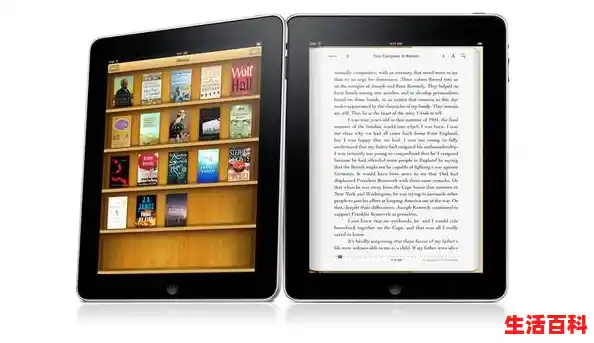
2、在 iPad 的主屏上找到“设置”应用,点击打开。
3、在设置列表的左侧点击“无线局域网”后,点击右侧的叹号图标。
4、看到无线网络参数后,点击 DNS 右侧的 IP 地址,输入 8.8.8.8 或 114.114.114.114 地址,再点击顶部的“无线局域网”返回。
5、点击查看无线网络的网络参数,确保 IP 址,子网掩码,路由器,DNS 都有对应的 IP 地址即可。
可以上网但无法连接到App Store的问题可能是由多种原因引起的。下面将详细解释可能的原因及相应的解决方案。
首先,网络设置问题可能是导致无法连接到App Store的主要原因之一。尽管设备可以上网,但App Store可能需要特定的网络配置才能正常访问。检查设备的网络设置,确保Wi-Fi或移动数据连接正常,并且没有任何阻止App Store访问的限制设置。有时候,重置网络设置也可以解决连接问题。
其次,App Store服务器可能暂时出现故障或维护,导致无法连接。这种情况下,用户可以尝试稍后再次连接,或者检查Apple的官方支持页面以获取有关服务器状态的更新信息。如果服务器确实存在问题,用户需要等待Apple修复后才能正常使用App Store。
另外,账户问题也可能导致无法连接到App Store。检查Apple ID是否有效,并确保已登录到正确的账户。有时候,账户被禁用或出现问题也会导致连接失败。在这种情况下,用户可能需要联系Apple支持团队以获取帮助。
最后,软件问题也可能是导致无法连接到App Store的原因之一。确保iOS或iPadOS版本是最新的,并尝试重新启动设备。有时候,更新操作系统或重置设备设置可以解决一些连接问题。
综上所述,无法连接到App Store的问题可能涉及网络设置、服务器故障、账户问题或软件问题。用户可以通过检查网络设置、等待服务器恢复正常、检查账户状态以及更新操作系统等方法来解决这些问题。如果问题依然存在,建议联系Apple支持团队以获取更专业的帮助。